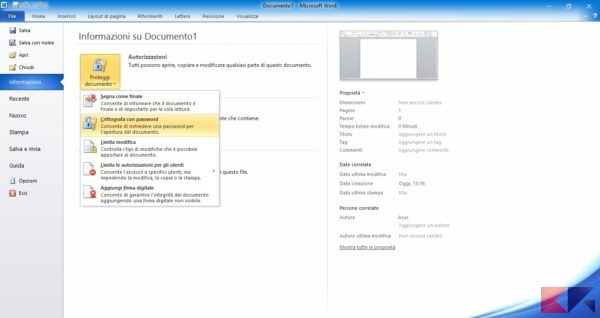Proteggere con una password i documenti Office
By Gianluca
La privacy è importante, soprattutto quando riguarda informazioni sensibili che ci riguardano molto da vicino. Tanti di voi ad esempio sapranno che un documento Office o un qualunque file PDF può essere protetto tramite una password e vi sarà capitato di trovarvi di fronte documenti protetti che necessitavano della giusta chiave per essere visualizzati. Questa funzione di protezione con password dei documenti è molto utile in quanto permette a chiunque di poter inserire in un semplice documento quello che più gli pare, senza paura che qualcuno lo stia a leggere senza permesso.
Potreste creare una sorta di diario segreto, o ancora un riassunto delle vostre credenziali di accesso alle mail, conti bancari, social network e tanto altro ancora, dovendovi preoccupare solo di ricordare la password di accesso al documento stesso. Se siete dunque curiosi di conoscere come proteggere un documento con una password segrete vi indichiamo qui i passi da seguire con la suite Microsoft Office.
Impostare una password in un documento Office
Questo metodo funziona con tutti i programmi principali della suite Office, ovvero con:
- Microsoft Word
- Microsoft Excel
- Microsoft Power Point
- Microsoft Access
Per impostare una password in un documento quello che dovrete fare sarà intanto aprirlo o crearlo (se si tratta di un nuovo file), una volta dentro con il programma Office corrispondente, dovrete cliccare su File in alto a sinistra, e da qui selezionare dalla sezione Info la voce Proteggi Documento selezionando subito dopo Crittografa con password.
Fatto ciò vi verrà chiesto di inserire la password scelta e di confermarla. Fate attenzione a sceglierne una non banale ma che siate capace di ricordare sempre, perché se la perderete non sarete in grado più di sbloccare il file protetto e dunque di visualizzare il suo contenuto. Da ora in poi ogni volta che aprirete il file dovrete inserire la password per leggerne il contenuto.
Proteggere un file PDF con Password
Se però volete esportare il vostro lavoro in PDF, o se volete mettere una password ad un file PDF, aprite il file di vostro interesse con Microsoft Word, sempre da File spostatevi stavolta su Esporta e cliccate su Crea PDF/XPS per scegliere di salvare in formato PDF. Selezionate il bottone Opzioni e qui impostate la spunta su Crittografa con una password. Su Office 2010 invece la procedura è leggermente diversa, per salvare in PDF dovrete cliccare su Salva con nome e selezionare PDF dal menu a tendina, una volta fatto ciò anche qui confermate cliccando prima su Opzioni e impostando la spunta su Crittografa con una password.
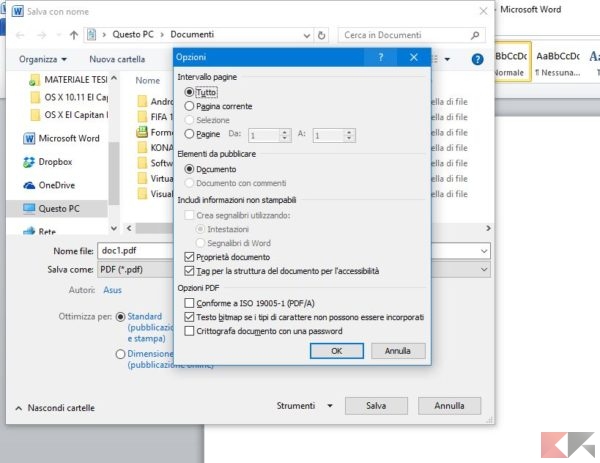
Fatto ciò, ovviamente, vi verrà chiesta la password da inserire e di confermarla di nuovo: alla fine partirà la fase di salvataggio dopo la quale avrete il vostro file PDF protetto e inaccessibile da chiunque non conosca la password di accesso.
L’articolo Proteggere con una password i documenti Office appare per la prima volta su Chimera Revo – News, guide e recensioni sul Mondo della tecnologia.
Se vuoi sostenerci, puoi farlo acquistando qualsiasi cosa dai diversi link di affiliazione che abbiamo nel nostro sito o partendo da qui oppure alcune di queste distribuzioni GNU/Linux che sono disponibili sul nostro negozio online, quelle mancanti possono essere comunque richieste, e su cui trovi anche PC, NAS e il ns ServerOne. Se ti senti generoso, puoi anche donarmi solo 1€ o più se vuoi con PayPal e aiutarmi a continuare a pubblicare più contenuti come questo. Grazie!
Hai dubbi o problemi? Ti aiutiamo noi!
Se vuoi rimanere sempre aggiornato, iscriviti al nostro canale Telegram.Se vuoi ricevere supporto per qualsiasi dubbio o problema, iscriviti alla nostra community Facebook o gruppo Telegram.
Cosa ne pensi? Fateci sapere i vostri pensieri nei commenti qui sotto.
Ti piace quello che leggi? Per favore condividilo con gli altri.